在 Hostinger 上逐步安装 Wordpress 的终极指南(2022 年)
已发表: 2022-09-06这是帮助您“如何在 Hostinger 上安装 WordPress”的完整指南,如果您不知道如何从 Hostinger 购买虚拟主机并在其上安装 wordpress,那么本指南完全适合您。
因此,如果您正在寻找:
- 如何在托管程序中的新域上安装 wordpress
- 如何在主机上使用 wordpress
- 如何从托管商购买网络托管
那么你会喜欢这个指南,我将一步一步地与你分享如何使用你的托管帐户设置 wordpress 网站。
因此,事不宜迟……直接进入您感兴趣的列表? 只需使用我们方便的目录:
- 如何在托管程序 Hostinger 中安装 wordpress
- 第 1 步:登录 Hostinger H 面板
- 第 2 步:搜索自动安装程序
- 第 3 步:搜索 WordPress
- 第 4 步:将您的网站 URL 用于 WP 安装
- 第五步:填写用户名、密码和邮箱
- 常见问题解答:
- 最后的话
如果您仍然对是否应该选择托管服务感到困惑并且需要一些折扣,那么所有相关文章都适合您:
- Hostinger 详细评论:为什么他们是“体面”的廉价主机?
- Hostinger vs NameCheap:13 个测试来决定“谁是最好的”
- Hostinger vs HostGator – 明显的赢家“评论”指南
- 如何从 Hostinger 购买虚拟主机| 完整的初学者指南
现在,不再浪费时间,让我们直接在托管程序的新域上安装 wordpress。
如何在托管程序 Hostinger 中安装 wordpress
在开始使用主机上的自动安装程序之前,您首先需要购买 Hostinger 虚拟主机。
如果您还没有购买Hostinger 托管,那么您可以阅读我们关于如何从托管商购买网络托管的详细文章。
购买 Hostinger 托管程序后,请登录您的H 面板并开始执行我们所有重要的步骤。
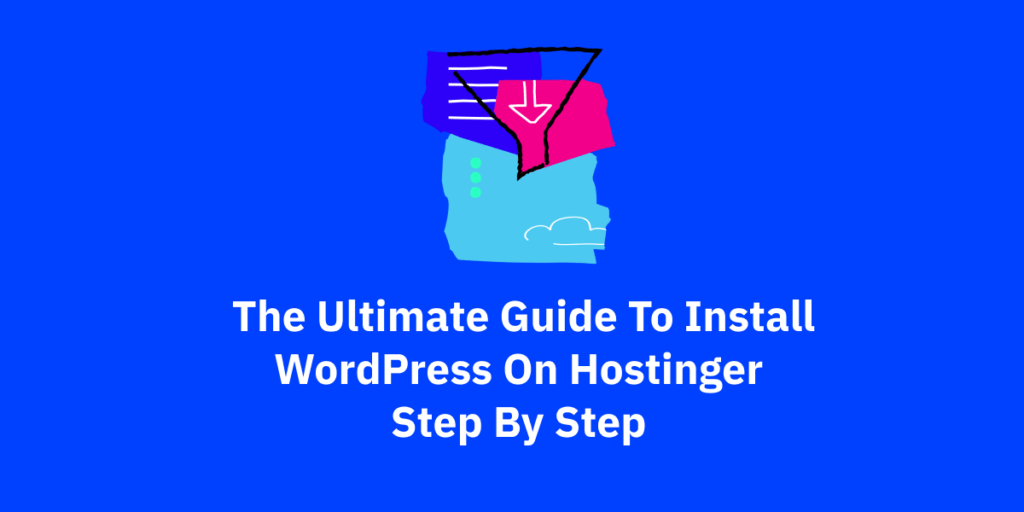
第 1 步:登录 Hostinger H 面板
“如何在托管程序中的新域上安装 wordpress”的第一步是登录到您的托管程序 hpanel。
使用您最近从托管商购买虚拟主机时创建的用户名和密码。
登录托管面板后,您将进入如下所示的页面:
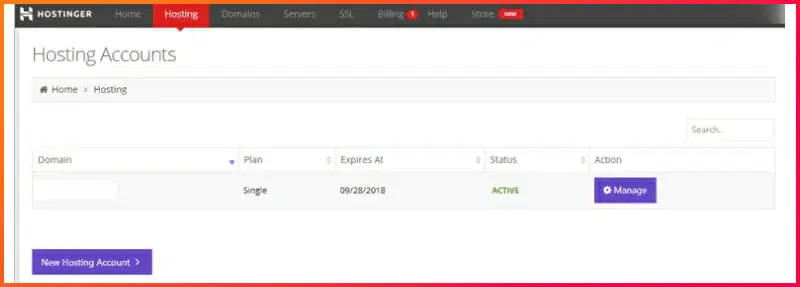
现在单击管理按钮,您将在其中找到包含完整信息和数据的所有网络托管详细信息。
单击管理按钮后,您将进入Hostinger帐户,您可以在其中控制网站的每个元素。
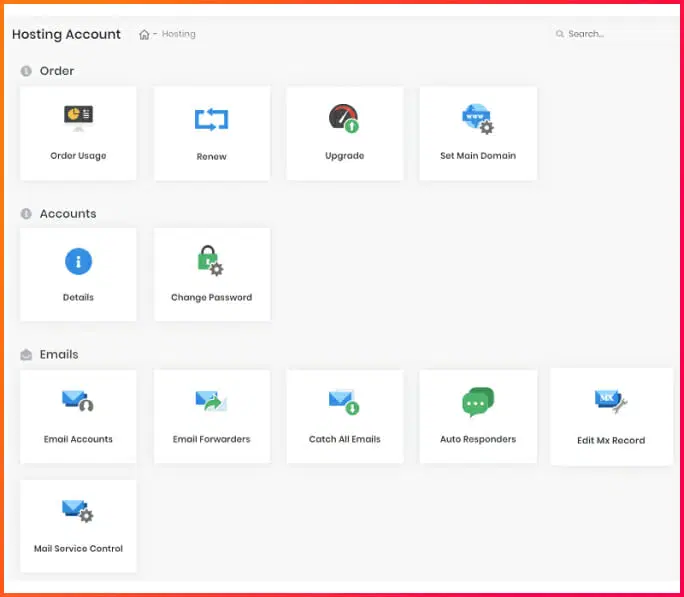
第 2 步:搜索自动安装程序
为了安装 wordpress,您可能必须找出网站部分,或者您也可以从搜索按钮面板在面板中搜索。
您会找到对您的网站很重要的所有选项和设置,但是为了使这些功能和设置生效,首先我们必须安装 wordpress。
(见下图)
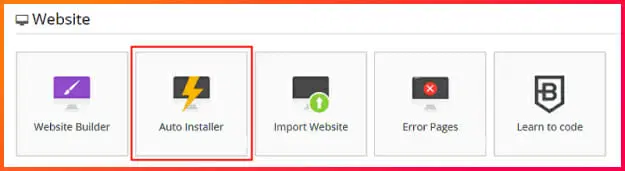
第 3 步:搜索 WordPress
现在单击自动安装程序,您将被重定向到自动安装程序网页表单,您可以在其中安装 wordpress 以及无数其他CMS应用程序。
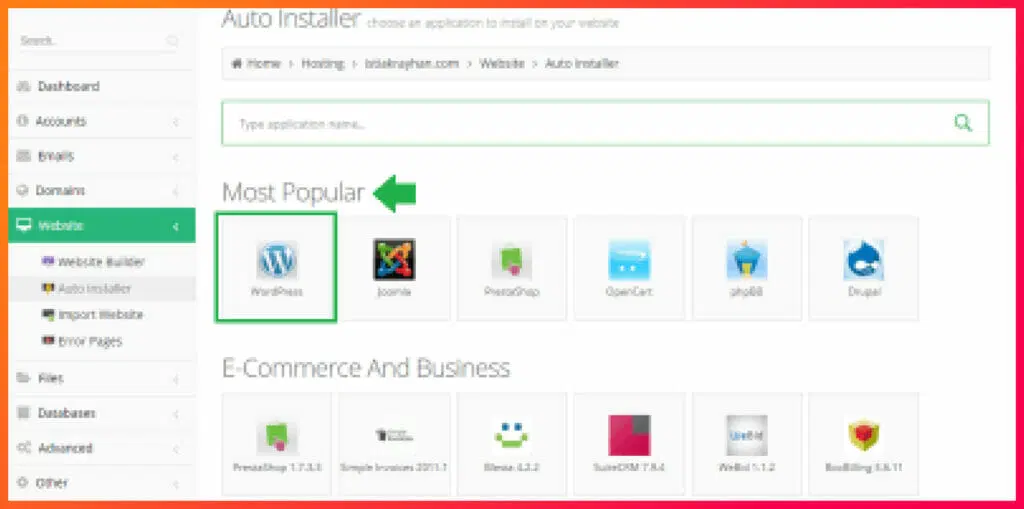

现在,您只需单击最受欢迎的部分下的 wordpress,只需单击它,然后您将进入一个页面,您必须在该页面上提交您想要在服务器上安装 wordpress 的网站域 URL。
第 4 步:将您的网站 URL 用于 WP 安装
在如何在托管程序中安装 wordpress 的这一部分中,您只需输入要在其中安装WordPress 的域名即可。
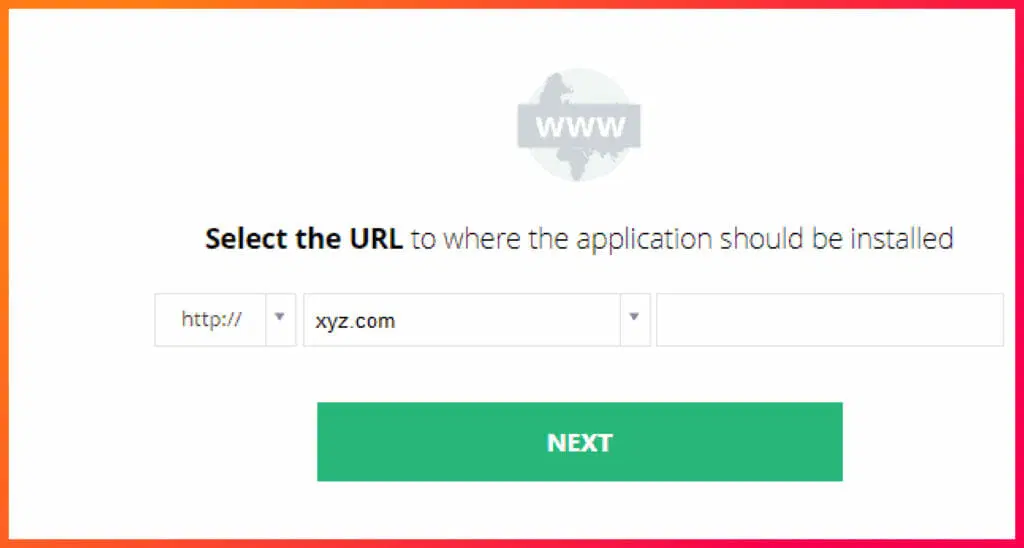
提示:确保您使用“ HTTPS ”,因此当您安装 wordpress 时,托管团队将免费为您安装 SSL,没有任何问题。 所以一定要选择 SSL 版本。
现在您只需单击下一步按钮,您将进入一个填写用户名、密码和输入电子邮件的页面。
第五步:填写用户名、密码和邮箱
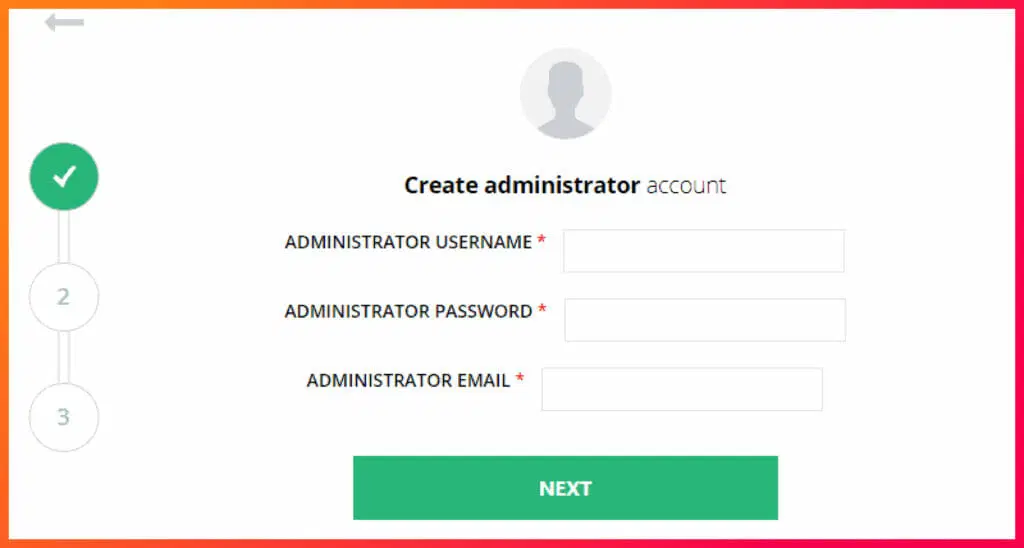
现在在本节中,您必须设置管理员用户名和密码,以便下次从 wordpress 注销时,您可以使用相同的用户名和密码以管理员身份登录您的 wordpress 网站。
完成后,现在单击下一步按钮,祝您的 wordpress 网站已成功安装在您的服务器上,完成后您将进入您的 wordpress 管理页面。
答对了! 欢呼! 可以了,好了。
这就是您可以在托管程序上安装 wordpress 的方式,并且易于逐步指导。 现在您可以开始在您全新的 wordpress 网站上工作了。
如果您想以您想要的方式设计网站,那么我强烈建议您使用elementor 。 如果您想了解有关Elementor 网站构建器的更多信息,请单击此处。
常见问题解答:
如何在托管程序的新域上安装 WordPress
以下是今天在 Hostinger 的新域上安装 wordpress 的步骤:
- 第1 步:打开 Hostinger.com
- 第 2 步:选择一个虚拟主机并购买一个计划。
- 第 3 步:登录您的h Panel帐户。
- 第 4 步:找出自动安装程序。
- 第 5 步:输入您的网站 URL 以进行 WP 安装
- 第 5 步:搜索 WordPress 并安装
最后的话
你已经完成了,感谢你在每个步骤之后得到了这么多。 就是这样,您已经完成了WordPress的安装,并为您在新主机 Hostinger 中的全新网站带来了许多美好的祝愿。
现在,您可以自定义您的业务并做任何您喜欢做的事情,最终由您完全 101% 控制。
我已经逐步与您分享了确切的步骤以及一些强大的指南,这些指南将帮助您选择和了解有关托管商的完整信息。
如果您对托管程序和 Wordpress 安装有任何疑问和疑问,请随时在下面的评论部分写下,并提出您的问题和疑问。
谢谢 : )
